NATIVZEN.com – Menghabiskan akhir tahun biasanya masyarakat Indonesia berbondong-bondong untuk pergi ke tempat wisata menarik. Dengan menghabiskan hari libur bersama keluarga, teman atau pasangan dapat menjadi pilihan terbaik dalam menikmati momen bersama.
Kendati menyenangkan, liburan akhir tahun bisa menjadi momok bagi beberapa orang, terlebih jika harus pergi ke tempat-tempat dengan bahasa lokal yang tak terlalu familiar, seperti liburan ke luar negeri misalnya.
Jika kamu merasa demikian, tak perlu khawatir! Di era teknologi yang terus berkembang, Samsung tak pernah berhenti untuk menyajikan inovasi yang memungkikan kamu bisa lebih menikmati liburan akhir tahun dengan lebih nyaman.
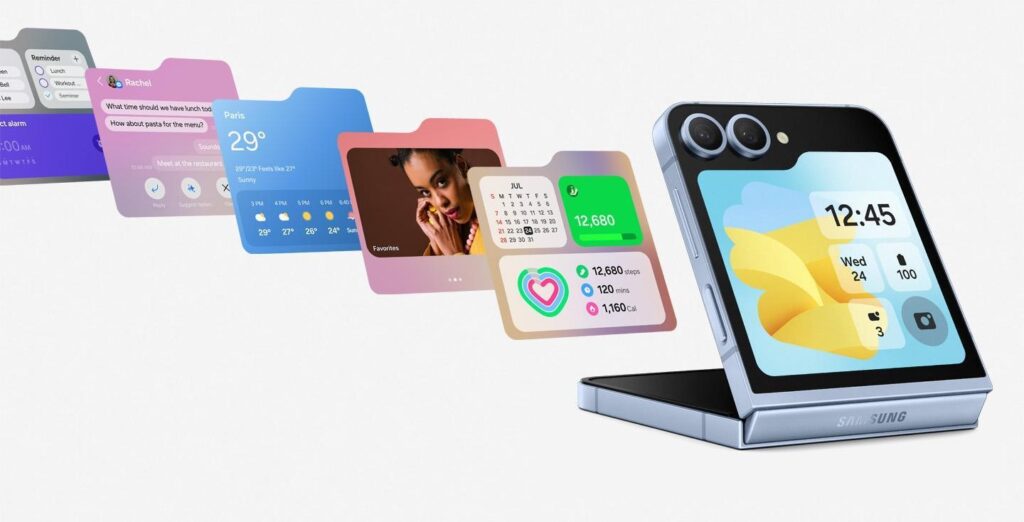
Ya, Galaxy Z Flip6 yang telah diperkaya dengan Galaxy AI dapat menjadi “senjata” jitu untuk kelancaran kamu selama liburan di luar negeri. Salah satu fitur kecerdasan buatan ala Samsung yang bisa kamu manfaatkan adalah AI Interpreter.
Bayangkan, kamu sudah tiba di negara yang sama sekali asing untuk menikmati keindahan yang ada di sana, dan harus berkomunikasi dengan warga lokal. Jika tidak memahami bahasa mereka, komunikasi bisa jadi rumit, bahkan berpotensi salah paham.
Komunikasi Jadi Mudah Pakai Dual Screen Interpreter
Saat liburan di luar negeri, sekadar untuk bertanya destinasi atau lokasi kuliner yang menarik di negara tersebut, kamu cukup kesulitan. Nah, dengan ditemani Galaxy Z Flip6 yang di dalamnya telah dibekali AI Intepreter, kesulitan itu akan segera teratasi.
Samsung Galaxy Z Flip6 lewat Galaxy AI yang dilengkapi AI Interpreter bisa menerjemahkan bahasa secara real-time. Kamu juga tak perlu khawatir dalam penggunaan fitur tersebut. Cara mengatur AI Interpreter juga sangat mudah.
Pertama-tama, kamu bisa mengakses panel pengaturan cepat, dan selanjutnya pilih Interpreter. Tap bahasa di ikon mikrofon bawah untuk memilih bahasa yang akan kamu gunakan. Lalu, tap bahasa di ikon mikrofon atas untuk memilih bahasa yang akan digunakan lawan bicara.

Selanjutnya, Galaxy Z Fold6 yang kamu gunakan akan memunculkan permintaan izin untuk mengakses mikrofon. Cukup tekan ikon mikrofon dan bicaralah sesuai bahasa kamu. Secara real-time, terjemahannya akan muncul.
Istimewanya lagi, melalui foldablephone terbaru dari Samsung ini kamu bisa memanfaatkan AI Interpreter sambil menggunakan FlexMode. Cukup tap ikon Ubah mode tampilan untuk membalikkan setengah bagian atas layar menghadap lawan bicara.
Selanjutnya, tap ikon mikrofon yang menghadap kamu dan bicaralah. Lalu, tap ikon Cover Screen pada bagian tengah di pojok kanan atas AI Interpreter. Voila! Aplikasi akan menerjemahkan apa yang kamu katakan secara lisan serta menampilkan transkripsi dalam bahasa asli dan terjemahan.
Ya, bahas terjemahannya akan ditampilkan pada bagian Cover Screen atau layar bagian luar dari Galaxy Z Flip6 yang kamu gunakan. Alhasil, dengan pemanfaatan Dual Screen Interpreter, liburan akhir tahun kamu di luar negeri akan semakin mengasyikkan.
Abadikan Momen Liburan dengan Auto Zoom di Flex Cam
Setelah menemukan destinasi yang dituju ketika liburan di luar negeri, jangan lupa untuk mengabadikannya. Ya, untuk menikmati itu semua, kamu bisa membuat konten foto atau video, tentunya dengan kreativitas yang lebih menonjol.
Galaxy Z Flip6 yang didukung sejumlah fitur AI di dalamnya mempermudah kamu untuk membuat konten selama liburan. Salah satu fitur unik yang bisa kamu temui pada smartphone ini adalah Auto Zoom.
Jadi, ketika kamu sedang berfoto dengan mode Flex Cam, fitur ini bisa mengatur kamera untuk menjalankan auto zoom. Dengan begitu, selama liburan kamu tak perlu ribet untuk membawa tripod, yang terkadang sangat merepotkan.
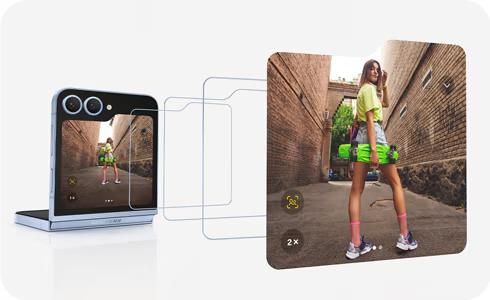
Auto Zoom sendiri merupakan fitur baru di Galaxy Z Flip6 yang dapat mengenali orang, atau hewan peliharaan. Secara otomatis, fitur ini dapat menyesuaikan zoom optimal saat kamu mengambil foto dalam mode Flex Cam.
Satu hal yang harus kamu ketahui bahwa fitur ini hanya berfungsi dalam mode foto saat mengambil foto dalam Flex Cam. Fitur ini tidak didukung dalam mode lain, seperti mode potret atau video. Lalu, bagaiamana cara menggunakan fitur Auto Zoom?
- Tekan tombol daya atau ketuk dua kali layar untuk membangunkan layar di bagian cover
- Lalu, tap dan seret ikon Camera ke arah tengah layar
- Buka lipatan smartphone untuk meluncurkan Flex Mode
- Ketuk ikon Auto Zoom untuk mengaktifkan fiturnya.
- Otomatis, fitur Auto Zoom akan bekerja berdasarkan adegan dan subjek
Kini, kamu dapat berpose atau bergaya di depan Galaxy Z Flip6, dan gunakan pengaturan untuk mengambil foto melalui telapak tangan atau palm agar. Dengan begitu, kamu tak perlu repot menekan layar saat ingin memotret.
Auto Zoom Flex Cam sendiri memudahkan kamu untuk mengatur zoom saat membuat konten. Dengan kata lain, kamu tak perlu lagi mengatur zoom secara manual. Pasalnya, dibantu dengan AI di Galaxy Z Flip6, fitur ini akan memilihkan angle terbaik.
Bagikan Foto Liburan Lebih Seamless dengan Quick Share
Dibantu AI Interpreter dengan dukungan dualscreen Galaxy Z Flip6, kamu tak perlu minder lagi untuk berkomunikasi dengan warga lokal saat liburan ke luar negeri. Sementara itu, fitur Auto Zoom di Flex Cam membuat kamu lebih mudah untuk bikin konten foto liburan yang menarik.
Setelah liburan selesai, kini saatnya kamu bagikan foto atau video momen liburan menarik ke banyak orang, termasuk keluarga terdekat atau teman-teman tongkrongan. Untuk hal ini, cara yang paling mudah adalah berbagi file dengan memanfaatkan fitur Quick Share.
Quick Share pada perangkat Galaxy, termasuk Galaxy Z Flip6 memungkinkan pengguna untuk mengirim a.k.a transfer konten ke beberapa perangkat secara bersamaan menggunakan Bluetooth dan Wi-Fi.
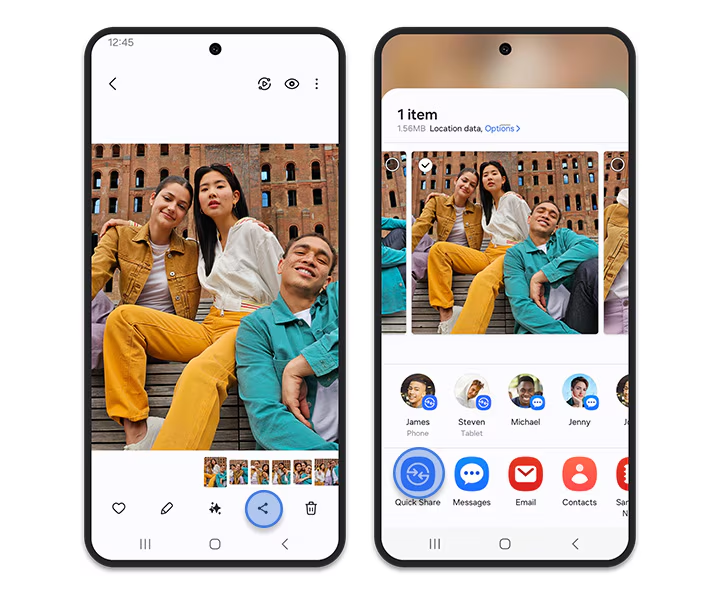
Baik itu dokumen kerja atau foto dan video pribadi, fitur ini memastikan bahwa file yang ditransfer tetap mempertahankan kualitas aslinya, menghindari kerugian akibat kompresi. Dengan begitu, file atau konten yang diterima sama seperti aslinya.
Sebelum berbagi atau menerima file, kamu perlu melakukan sedikit pengaturan. Caranya adalah sebagai berikut:
- Dengan dua jari, geser ke bawah dari bagian atas layar utama smartphone
- Lalu, tap ikon Quick Share
- Selanjutnya, akan muncul pop-up dan pilih salah satu dari tiga opsi yang ada (No one, Contacts only, atau Everyone)
- Terakhir, tap tombol Done.
Selanjutnya, untuk berbagi file menggunakan Quick Share juga sangat mudah. Quick Share menyediakan pengguna perangkat Galaxy dengan tiga opsi untuk berbagi file, yakni Bagikan ke perangkat terdekat, Kode QR, atau Bagikan ke kontak.
Jika memilih Bagikan ke perangkat terdekat, penerima harus memiliki Quick Share dan Bluetooth dihidupkan pada bagian Quick Panel. Selain itu, penerima juga harus menjaga layarnya tetap menyala agar dapat terdeteksi. Menariknya, opsi ini tidak memerlukan data seluler.
Sementara, jika memilih opsi bagikan file melalui Kode QR, diperlukan konektivitas Wi-Fi atau data seluler. Disarankan, penggunaan Wi-Fi untuk transfer data berukuran besar. Dengan begitu, kuota data seluler yang kamu miliki tidak termakan.
Terakhir, sama seperti bagikan file melalui Kode QR, dengan memilih opsi Bagikan ke kontak, juga diperlukan untuk mengaktifkan konektivitas Wi-Fi atau data seluler. Jika ingin berbagi file atau konten lebih aman, kamu bisa menggunakan Berbagi Pribadi.
Untuk menggunakan opsi tersebut, kamu dapat masuk ke halaman Quick Share, lalu tap tiga titik di pojok kanan atas, dan pilih Aktifkan berbagi pribadi. Dengan mengaktifkannya, ini mencegah orang lain untuk menangkap layar, menyimpan, atau mengirim ulang file yang dibagikan.








